
Seguridad en Android
10 ajustes de seguridad que debes usar en Android
Si quieres proteger tu teléfono Android de la mejor forma posible, estos son 10 ajustes de seguridad que debes usar en el mismo.
Noticias relacionadas
Proteger nuestros teléfonos Android es una de las prioridades para cualquier usuario en España. Por suerte, hay una serie de ajustes de seguridad y privacidad que nos van a ayudar en este proceso y nos van a permitir tener el teléfono protegido de la mejor manera posible, sin necesidad de instalar algo.
La seguridad en Android es un tema que preocupa a muchos usuarios, que buscan formas de proteger su teléfono. En nuestros dispositivos nos encontramos ya con diversos ajustes que serán de ayuda: estos son los 10 ajustes que debemos usar en todo momento.
Bloquea el acceso a tu móvil Android

Android metodo bloqueo telefono
El primer ajuste de seguridad a realizar en tu teléfono es bloquear su acceso, es decir, establecer un PIN o contraseña, usar el sensor de huellas o el desbloqueo facial. Así vamos a ser solo nosotros los que tengan acceso al mismo. Los pasos para configurar un método de desbloqueo son:
- Abre los ajustes del teléfono.
- Acude al apartado de seguridad.
- Entra en datos biométricos o bloqueo del teléfono (el nombre dependerá de tu capa de personalización).
- Selecciona el método a usar en tu teléfono (huella, PIN...).
- Registra ese método.
- Confirma nuevamente.
Google Play Protect

Google Play Protect
Una de las mejores herramientas de seguridad disponibles en Android es Google Play Protect, ya que se encarga de analizar todas esas aplicaciones y juegos que hemos descargado desde la Play Store. Es una buena forma de poder detectar si algún malware, spyware u otro tipo de amenaza se ha colado en nuestro smartphone.
Además, gracias a Google Play Protect no tendremos que instalar algún antivirus en el teléfono. Es una herramienta de seguridad fiable, que funciona de forma simple y está ya activada por defecto en Android, así que no tenemos que hacer nada para usarla.
Análisis de seguridad de Google

Revision seguridad Google
Nuestra cuenta de Google se encuentra estrechamente vinculada a nuestro smartphone Android. Es por ello que tenemos que controlar que nuestra cuenta de Google esté también bien protegida y no haya problemas de seguridad o privacidad y esto es algo que podemos comprobar fácilmente:
- Abre los ajustes.
- Acude al apartado de Google.
- Pulsa en Gestionar cuenta de Google.
- Acude al apartado de Seguridad.
- Entra en la primera opción para ver si hay algún problema.
Gestiona los permisos de las aplicaciones
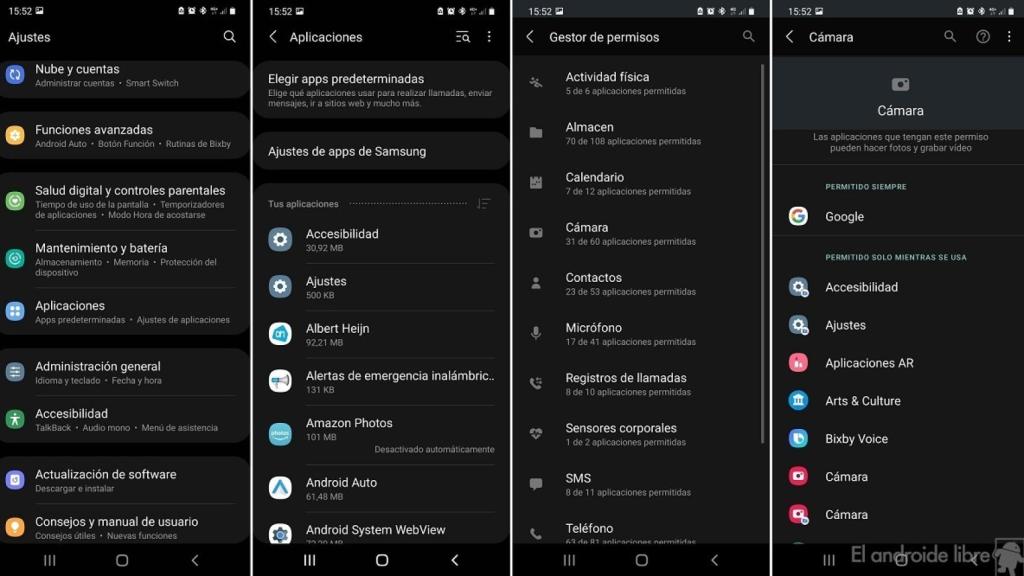
Permisos aplicaciones Android
Uno de los ajustes de mayor importancia en cualquier teléfono Android es controlar los permisos de las aplicaciones. Hay ocasiones en las que alguna app tiene un permiso que no debería tener y esto causa problemas, porque la app accede a nuestros datos personales o puede estar desplegando un malware en el teléfono. Los pasos para ello son:
- Abre los ajustes.
- Acude al apartado de Aplicaciones.
- Entra en Permisos de las aplicaciones.
- Comprueba los permisos que tiene cada app.
- Si hay un permiso que una app no debería tener, quítaselo.
Bloquear apps con contraseña o huella
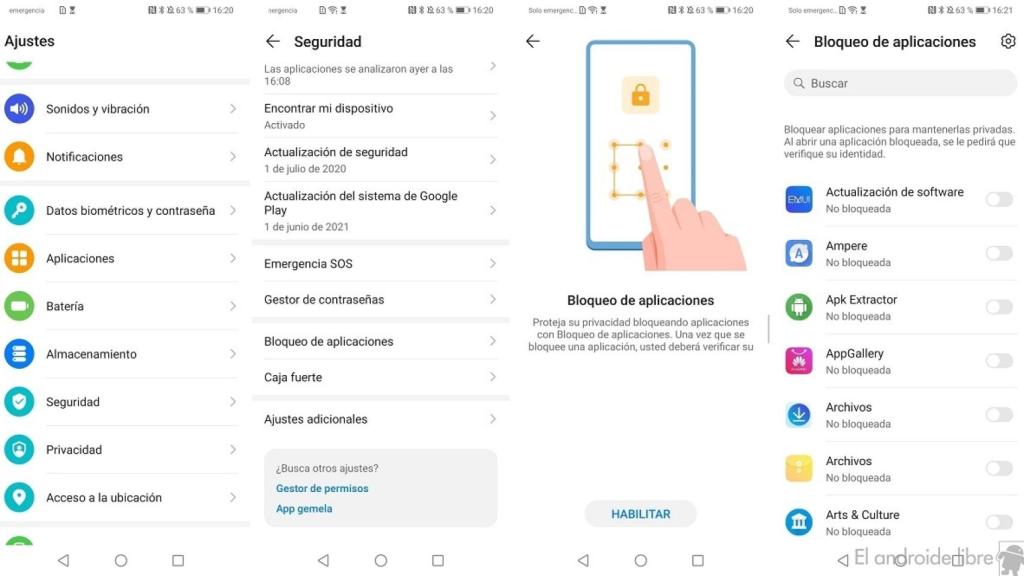
Bloqueo aplicaciones con huella
Una opción que está disponible en muchas capas de personalización en Android y que hay apps que ofrecen de forma nativa ya (WhatsApp, Telegram...). Es una buena forma de proteger tus apps, evitando que alguien entre sin tu permiso a las mismas y las use o lea tus chats, por ejemplo.
- Abre los ajustes de tu móvil.
- Acude a Seguridad.
- Busca la opción Bloqueo de aplicaciones.
- Introduce un patrón, contraseña o usa tu huella.
- Elige qué apps quieres bloquear.
Usa redes WiFi seguras

Cómo ver si un canal WiFi está saturado desde tu móvil Android
La mayoría de personas con un smartphone Android nos conectamos a una red WiFi de vez en cuando. A la hora de hacer esto hay varios aspectos a tener en cuenta, como usar solo redes que sean seguras, evitar por tanto el uso de redes WiFi públicas, sobre todo si vamos a introducir una contraseña o datos sensibles.
Además, hay capas de personalización que tienen algunas medidas adicionales para mejorar la seguridad cuando nos conectamos a una red WiFi. En capas como One UI tenemos opciones como WiFi Seguro o que nos informen si se detecta actividad sospechosa en una red WiFi concreta.
Información de emergencia
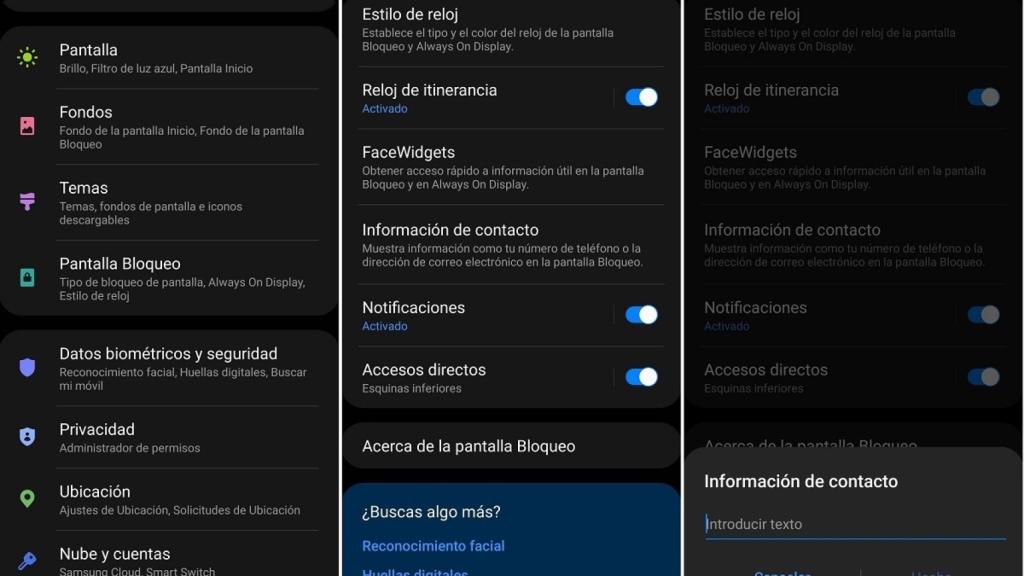
Añadir información de emergencia
Una opción que la propia Google recomienda es añadir información de emergencia en la pantalla de bloqueo en tu teléfono, algo que es posible en las diversas capas en el sistema operativo. En esta información puedes añadir el mensaje que quieras, pero que será de utilidad.
Desde información sobre posibles alergias o dolencias que tengas, en el caso de una emergencia, o a quién deben llamar. También puede ser de utilidad en el caso de que hayas perdido tu teléfono y alguien lo encuentre.
Encontrar Mi Dispositivo

Encontrar mi dispositivo
No es tanto un ajuste, pero es una herramienta de seguridad de enorme ayuda para cualquier usuario con un teléfono Android, que podemos usar también con accesorios. Esta herramienta nos dirá la localización del teléfono en caso de pérdida o robo. Además, nos permite también bloquearlo, hacer que emita un sonido o poner un mensaje en la pantalla de inicio. Una herramienta indispensable, por tanto.
- Entra en la web de Encontrar mi dispositivo.
- Inicia sesión en tu cuenta de Google.
- Elige el dispositivo que estás buscando.
- Localiza este teléfono.
- Si quieres haz que suene (si está cerca de ti).
Gestiona tus contraseñas
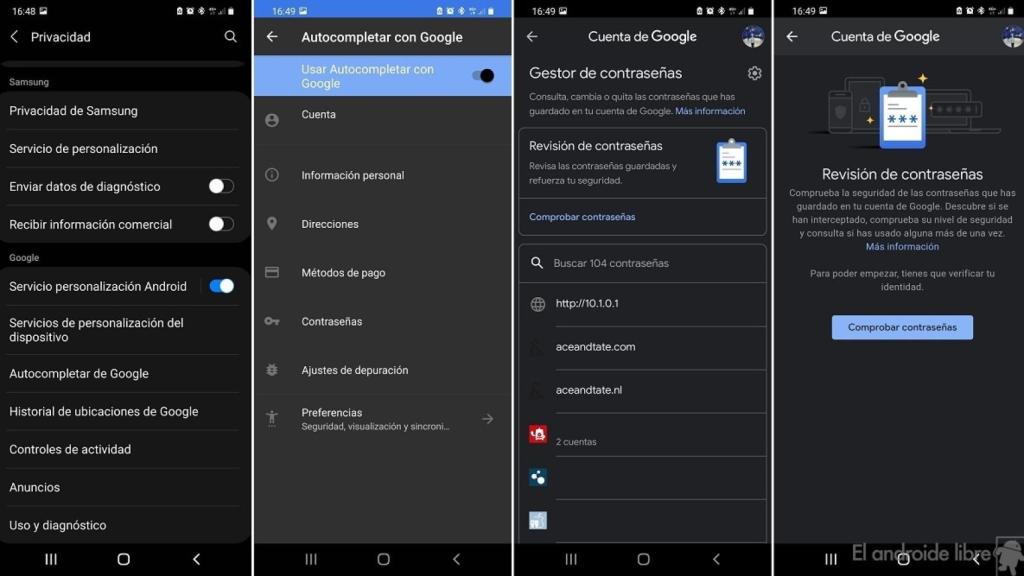
Revisar contraseñas
Las contraseñas que usamos en cuentas a las que accedemos desde nuestro teléfono Android pueden quedar expuestas en algún momento. Por suerte, en nuestra cuenta de Google hay un apartado donde poder ver si alguna de ellas se ha filtrado o hay que cambiarla para mejorar la seguridad. Hay que seguir estos pasos:
- Abre los ajustes del teléfono.
- Acude a Privacidad.
- Entra en Autocompletar.
- Acude al apartado de Contraseñas.
- Pulsa en la opción superior de Comprobar contraseñas.
- Espera a que se realice el análisis sobre el estado de tus contraseñas.
Desactiva el envío de estadísticas de uso de Android

Estadísticas de uso de Android
Google tiene una serie de estadísticas de uso, que supone que se comparten datos como el uso de batería, actividad de las aplicaciones, actividad del sistema y otros datos de uso del dispositivo con ellos. Esto es algo que a muchos usuarios no les gusta, por lo que deciden desactivarlo, posible con estos pasos:
- Abre los ajustes.
- Acude al apartado de Privacidad.
- Pulsa en Avanzado.
- Busca el apartado llamado Uso y Diagnóstico.
- Desactiva ese apartado.
Si después de todo esto os quedáis con ganas de hacer más, podéis ver lo que ha mejorado en Android 11, los cambios para este verano o los problemas de algunos móviles Samsung.



